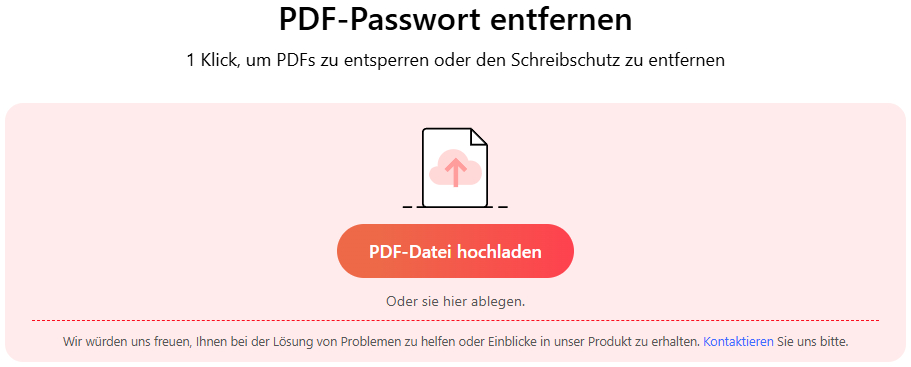PDF-Text kopieren geht nicht: Hier sind 4 kostenlose Lösungen
Überblick:
Das Kopieren von Text aus PDF-Dokumenten kann jedoch eine Herausforderung sein. In diesem Artikel zeigen wir Ihnen 4 einfache Methoden, um dieses Problem zu lösen.
Inhaltsverzeichnis

PDF-Text kopieren geht nicht
PDFs bieten viele Vorteile: Sie können Bilder und Medien einfügen und sparen Speicherplatz. Allerdings ist das Bearbeiten und Kopieren von Text oft schwierig.
In diesem Artikel zeigen wir Ihnen einfache Lösungen dafür.
Allround-Lösung für das Problem “PDF kann nicht kopiert werden”
Methode 1: PDF-Text per OCR kopieren und einfügen
Das Kopieren von Text aus gescannten Dokumenten ist ebenfalls nicht möglich, da gescannte Dokumente aus Textbildern bestehen. Wenn Sie Text aus einem gescannten Dokument kopieren möchten, müssen Sie das Dokument in eine bearbeitbare PDF-Datei umwandeln.
Dies kann mit Hilfe der OCR-Funktion (Optical Character Recognition) in PDF-Konvertern erreicht werden. Um dies mit PDFgear durchzuführen, befolgen Sie bitte die folgenden Schritte:
Schritt 1: PDF mit PDFgear öffnen
Öffnen Sie zunächst das PDF-Dokument in der PDFgear-Anwendung. Navigieren Sie dann zur Symbolleiste oben rechts und wählen Sie die Option “OCR”.
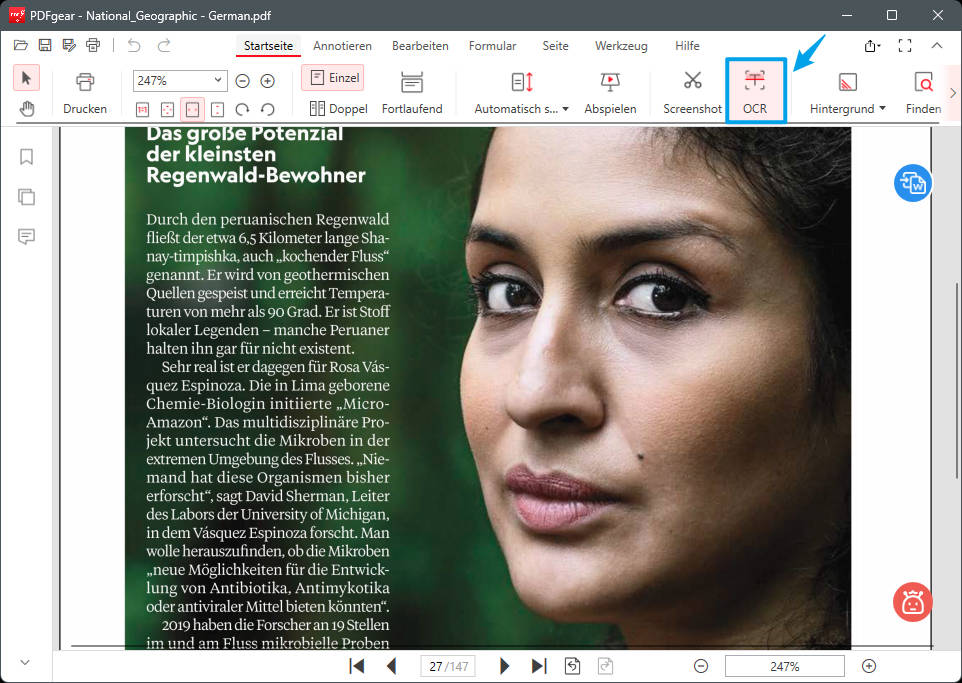
Text per OCR erkennen, um Inhalt zu kopieren
Schritt 2: OCR-Bereich festlegen
Dadurch öffnet sich ein kleines Fenster, in dem Sie den Bereich festlegen können, in dem die OCR-Anwendung auf das gescannte Dokument angewendet werden soll.
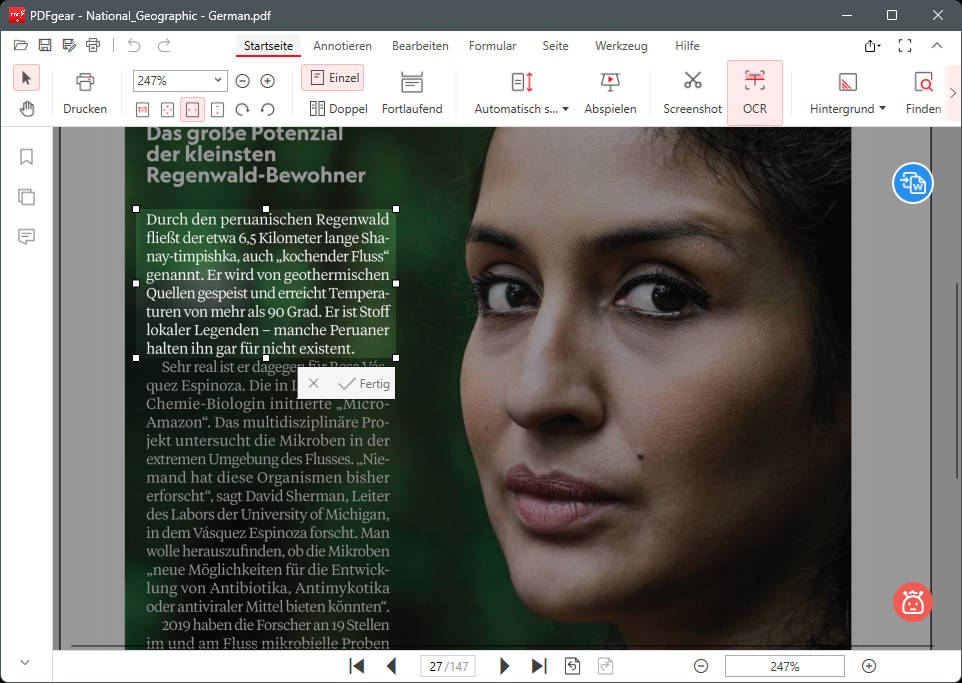
Legen Sie den Bereich zur OCR fest
Schritt 3: Text in Microsoft-Word einfügen
Sobald Sie den OCR-Vorgang gestartet haben, können Sie den Fortschritt auf Ihrem Bildschirm verfolgen. Nachdem die OCR erfolgreich abgeschlossen ist, können Sie den Text kopieren und dann in Microsoft-Word einfügen.
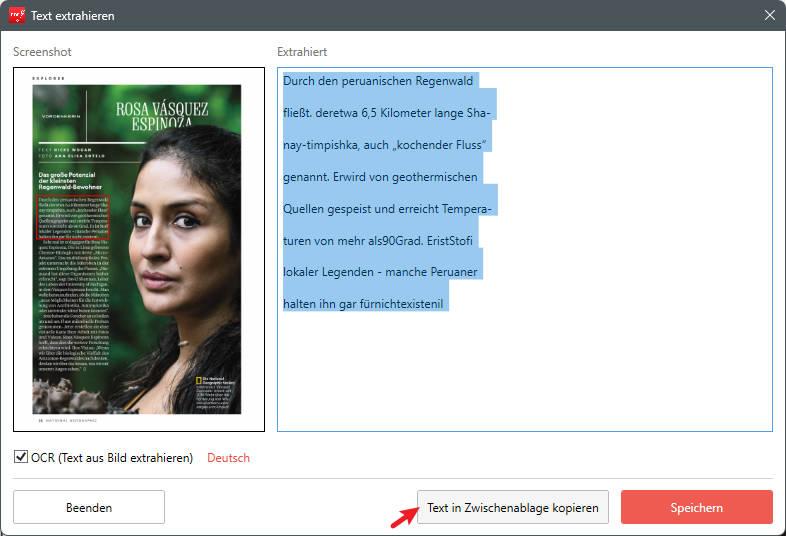
Text in Zwischenablage kopieren
Vorteile & Nachteile der OCR-Funktion
Mit diesem Verfahren können Sie Text von einer bestimmten Position im PDF-Dokument extrahieren, was insbesondere bei der Suche nach bestimmten Informationen nützlich ist.
Das Verfahren hat jedoch den Nachteil, dass Sie nicht gleichzeitig Text von mehreren Seiten extrahieren können. Wenn Sie Text von mehreren Seiten kopieren möchten, müssen Sie diesen Vorgang für jede Seite einzeln durchführen, was insbesondere bei umfangreichen Dokumenten sehr zeitaufwändig sein kann.
Methode 2. Gescanntes PDF in bearbeitbares Word umwandeln
Word-Dokumente sind immer bearbeitbar und ermöglichen das Kopieren. Wenn Sie also Text aus einer PDF-Datei kopieren müssen, ist das Konvertieren in ein bearbeitbares Word-Dokument eine gute Option. Diese Methode funktioniert sogar mit gescannten PDFs.
Keine Abonnements, keine Beschränkungen und keine Registrierung erforderlich!

PDF in bearbeitbares Word konvertieren und Text mit PDFgear kopieren
Schritt 1. PDFgear herunterladen und auf Ihrem Gerät starten.
Schritt 2. Gehen Sie zu “Beliebte Tools” und wählen Sie “PDF in Word.”
Schritt 3. Klicken Sie auf “Datei hinzufügen”, um Ihre PDFs auszuwählen, aktivieren Sie die Option “OCR” und klicken Sie auf “Umwandeln.”
Schritt 4. Öffnen Sie das konvertierte Word-Dokument, um den Text zu kopieren.
Methode 3. PDF-Kopierberechtigungen entfernen
Wenn Ihre PDF-Datei Kopier- oder Druckbeschränkungen hat, können Sie das Passwort beim Besitzer anfragen. PDFgear bietet jedoch eine großartige Alternative, mit der Sie die Berechtigungseinschränkungen ohne Passwort entfernen können.
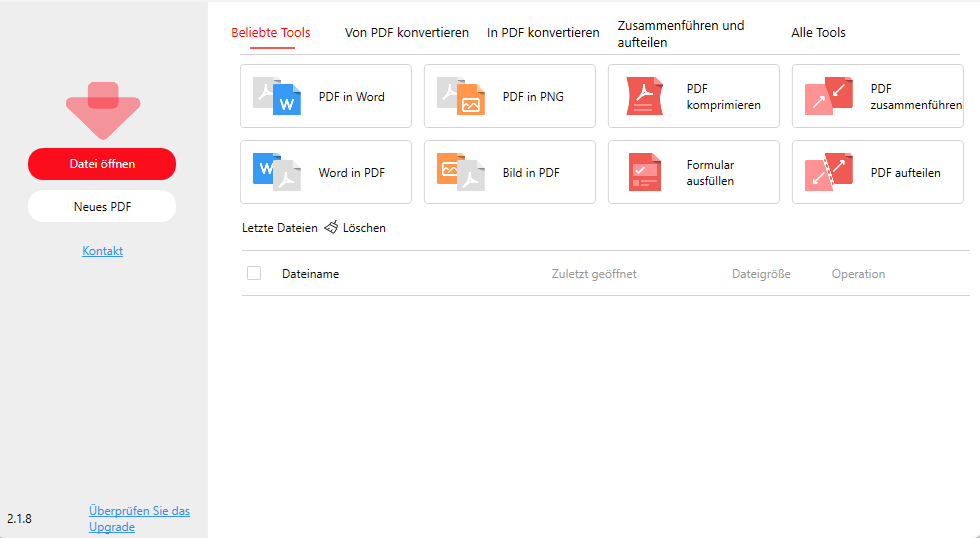
Kopierberechtigungseinschränkungen entfernen, um Text in PDFgear zu kopieren
Schritt 1. PDFgear herunterladen, dann ziehen Sie Ihr PDF per Drag & Drop, um es zu öffnen.
Schritt 2. Gehen Sie zu “Tools” > Wählen Sie “Entfernen” > Klicken Sie auf “OK”, wenn die Warnmeldung erscheint.
Schritt 3. Wählen Sie den Text aus, den Sie kopieren möchten, klicken Sie mit der rechten Maustaste und wählen Sie “Kopieren.”
Außerdem können Sie mit PDFgear bestehenden Text in PDFs direkt bearbeiten. Sie können Text hinzufügen oder löschen und ganz einfach die Schriftart des Textes ändern, sowie Farbe, Größe, Fettdruck oder Kursivschrift, ohne die Datei konvertieren zu müssen.
Methode 4. PDF entsperren
Für PDFs mit Kopierbeschränkungen bietet PDFgear eine Online-Lösung für alle – keine Installation, keine Anmeldung und kostenlos.
Schritt 1. Gehen Sie zum PDFgear Online-Entsperrer > Klicken Sie auf “PDF-Dateien auswählen” und laden Sie Ihre PDF-Datei hoch.
Schritt 2. Warten Sie ein paar Sekunden und klicken Sie dann auf “Download”, um das entsperrte PDF zu erhalten.
Schritt 3. Öffnen Sie das PDF mit Chrome, um es zu kopieren.
Häufig gestellte Fragen
I. Was ist der Unterschied zwischen einem digitalen PDF und einem gescannten PDF?
1) Digitales PDF (Text-PDF):
- Textbasiert: Diese Art von PDF enthält Textinformationen. Der Text kann direkt durchsucht, ausgewählt und kopiert werden.
- Erstellung: Digitale PDFs werden häufig mit Textverarbeitungsprogrammen erstellt.
2) Gescanntes PDF (Bild-PDF):
- Bildbasiert: Gescannte PDFs bestehen aus Bildern von gedruckten oder handgeschriebenen Dokumenten. Der Text in diesen PDFs wird als Bild dargestellt und kann nicht direkt bearbeitet werden.
- Erstellung: Diese PDFs werden mit einem Scanner oder einer Kamera in digitale Bilder umgewandelt.
II. Warum lässt sich der Text im PDF nicht kopieren?
Das Kopieren von Text aus einem PDF ist normalerweise erlaubt, selbst wenn die Bearbeitung eingeschränkt ist. Einige PDFs verhindern jedoch das Kopieren. Hier erfahren Sie warum:
1) Gescanntes PDF oder PDF nur mit Bildern
Wenn Sie in einem PDF-Viewer wie Chrome keinen Text auswählen, kopieren oder hervorheben können, ist das PDF wahrscheinlich gescannt oder bildbasiert. In diesem Format wird der Inhalt als Bilder gespeichert und nicht als auswählbarer Text.
So beheben Sie das Problem:
• Methode 1: OCR verwenden, um Text zu extrahieren.
• Methode 2: Gescanntes PDF in bearbeitbares Word konvertieren.
2) PDFs mit Besitzer-Passwort
Wenn Sie ein PDF öffnen und kommentieren können, aber nicht kopieren oder drucken dürfen, sind die Berechtigungen wahrscheinlich durch ein Besitzer-Passwort eingeschränkt.
Um dies zu umgehen:
• Methode 1: Das Besitzer-Passwort entfernen.
• Methode 2: Das Besitzer-Passwort online entfernen.
3) PDFs mit Benutzer-Passwort
Wenn zum Öffnen der Datei ein Passwort erforderlich ist, ist sie durch ein Benutzer-Passwort geschützt. In diesem Fall bitten Sie den Dateibesitzer um das Passwort.
III. Wie kann ich Inhalte (inkl. Bild und Text) aus PDF kopieren?
Sie können die Funktion „von PDF umwandeln“ und „PDF in Word“ wählen, um das PDF-Dokument in das Word-Format zu konvertieren. Anschließend können Sie beliebige Texte aus dem PDF in Word kopieren.
Zusammenfassung
Wenn Sie häufig Text aus PDF-Dateien kopieren und keine PDF-Software herunterladen möchten, sollten Sie PDFgear ausprobieren. Es ist kostenlos, schnell und ermöglicht das Kopieren von Text aus geschützten PDF-Dateien.